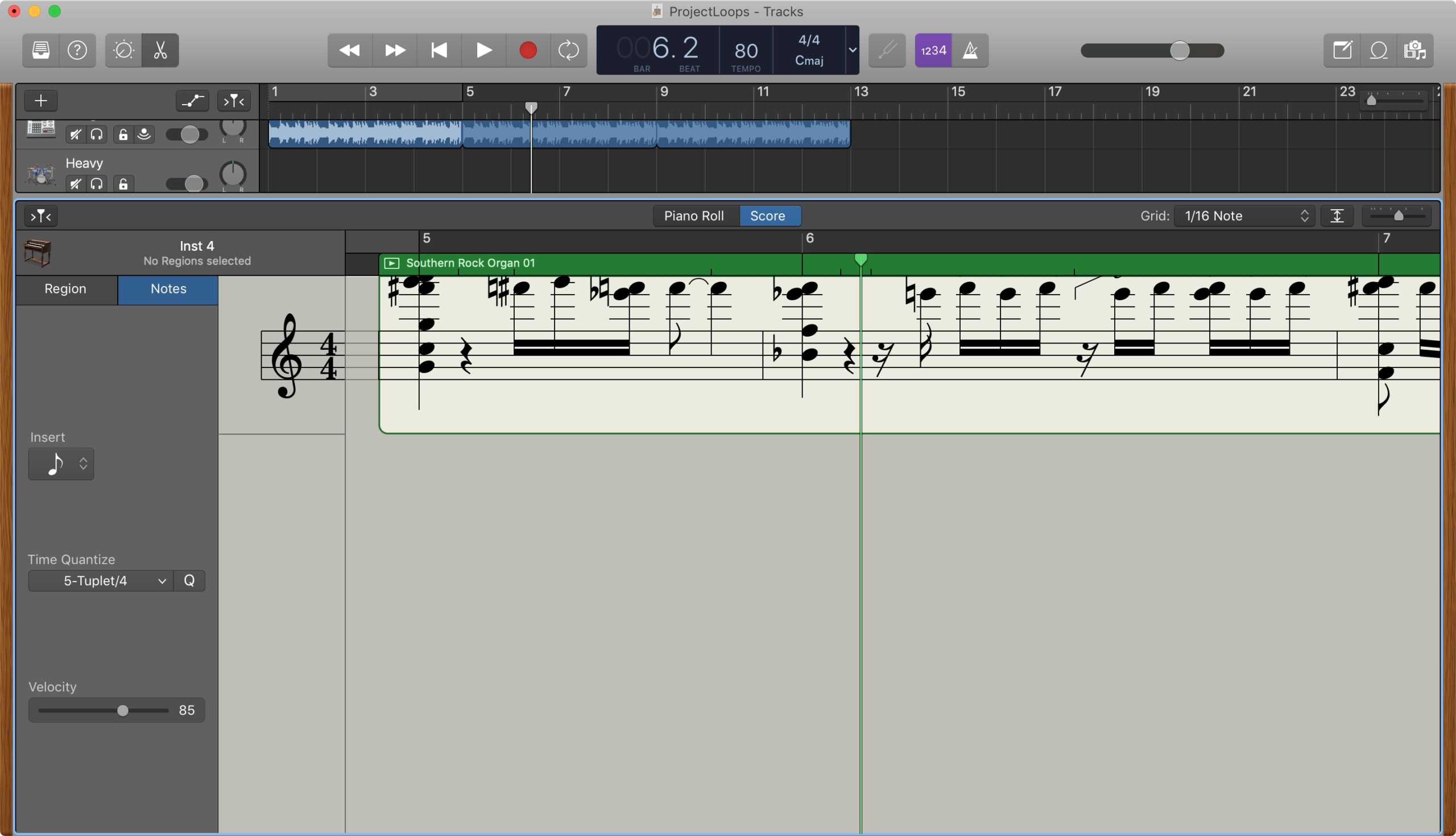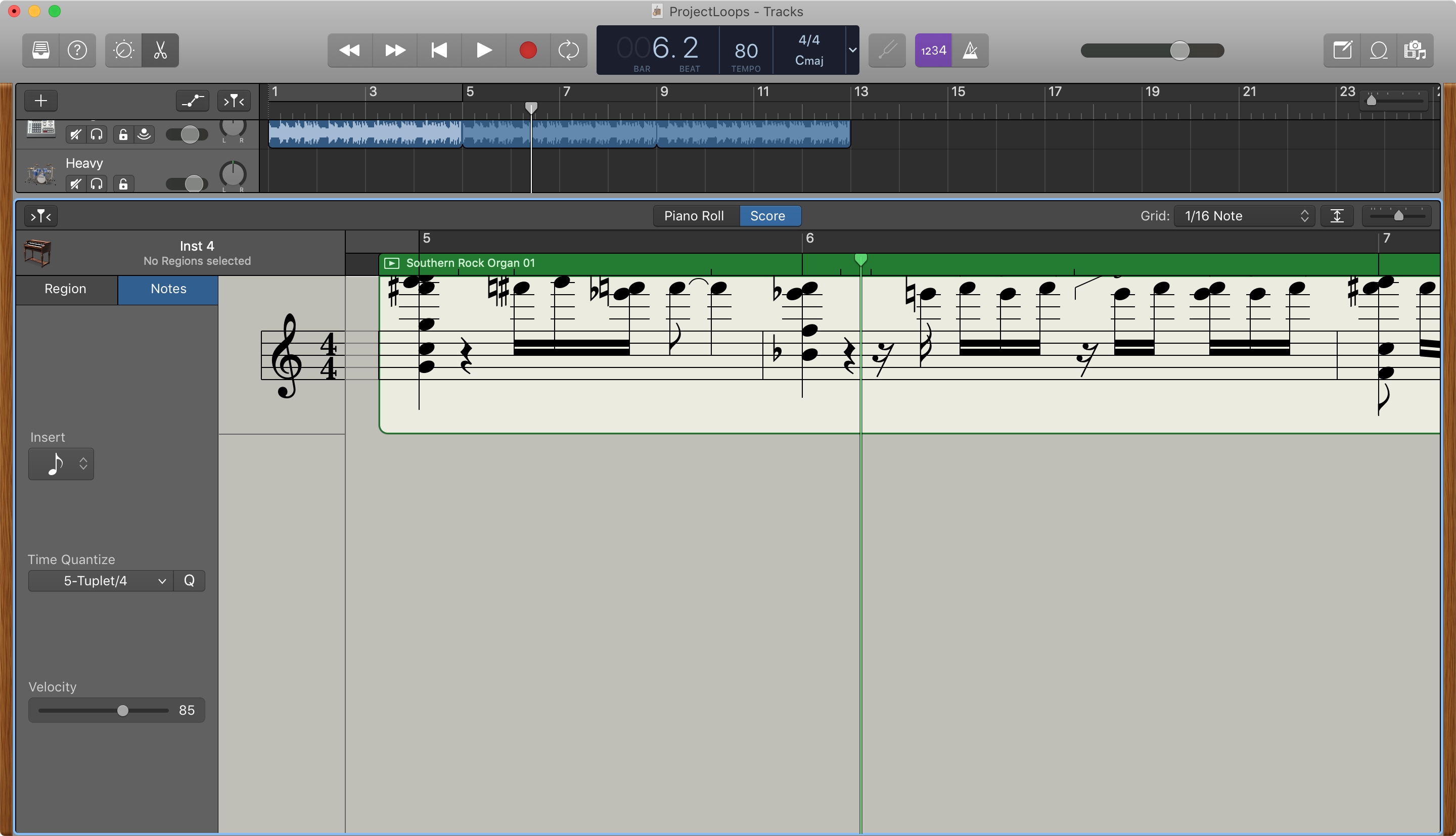
Si quieres trabajar con las notas musicales de GarageBand para tu canción, puedes mostrar, agregar y editar las notas. En GarageBand en Mac, puedes trabajar con notas para regiones MIDI y en iOS, puedes trabajar con ellas para regiones de instrumentos de toque verde.
A continuación te mostramos cómo mostrar, agregar y editar notas musicales en GarageBand en Mac e iOS.
Trabajar con notas musicales en Mac
Abre tu canción en GarageBand en Mac y luego abre el Editor de partituras. Puedes hacerlo haciendo doble clic en la región MIDI o pulsando la tecla N.
En la parte inferior, en el centro, haz clic en Puntuación. Esto mostrará la notación musical de esa región. Puedes acercar o alejar la pantalla usando el control deslizante de Zoom a la derecha.
Puedes hacer clic en una nota para escucharla, moverla arrastrándola o eliminarla haciendo clic en ella y pulsando la tecla Suprimir. Para seleccionar varias notas, mantén pulsada la tecla Mayúsculas y haz clic en cada una de ellas.
Para escuchar esa región a medida que haces los cambios, haz clic en el pequeño botón Reproducir en la esquina superior izquierda de la pantalla Partitura.
En el Inspector del editor de partituras, que es el área gris del extremo izquierdo, haz clic en Notas. A continuación, puedes ajustar la Cuantificación de tiempo o la Velocidad. También puedes seleccionar una nota para agregarla en el cuadro desplegable Insertar.
Trabajar con notas musicales en iOS
Abre tu canción en GarageBand en iPhone o iPad y luego abre el Editor. Toca dos veces la región y selecciona Editar.
Notarán que es un primer plano de la vista de las pistas en lugar de las notas musicales. Pero aquí es donde puedes trabajar con tus notas en el iOS. Usa tus dedos para pellizcar para acercar o alejar el zoom.
Toque para seleccionar una nota o para seleccionar varias notas, toque, mantenga presionado y luego toque las notas adicionales. El menú de atajos le permite cortar, copiar, eliminar o cambiar la velocidad. Para mover una nota, puntee, mantenga pulsado y arrastre.
Para agregar más notas, mantenga pulsado el botón Agregar notas (icono del lápiz) en la parte superior izquierda o mueva su control deslizante para bloquearlo en su lugar. Luego, toca en la pantalla donde quieres la nueva nota. Puede alargar una nota arrastrando el borde derecho de la misma o cambiar su tono moviéndola hacia arriba o hacia abajo en la pantalla.
Cuando termines, pulsa Hecho.
Conclusión
Si quieres afinar las regiones de tu canción en GarageBand, trabajar con las notas es bastante fácil. ¿Esto es algo en lo que estás listo para profundizar con tu música? Háganoslo saber!
Para obtener más ayuda con GarageBand, consulta cómo trabajar con regiones o cambiar el tempo.
Sigue leyendo:
- Cómo importar canciones y audio en GarageBand en Mac e iOS
- Cómo revertir una pista en GarageBand en Mac e iOS
- Cómo trabajar con Regiones en GarageBand en Mac e iOS
- Cómo mostrar y ajustar el teclado en GarageBand
- Cómo ajustar el volumen de la pista en GarageBand en Mac e iOS
- Cómo compartir una canción en GarageBand en Mac e iOS
- World of Tanks Cómo seleccionar una región
- Cómo agregar un fade in y fade out a las canciones en GarageBand
- Cómo bloquear y desbloquear pistas en GarageBand en Mac
- Cómo añadir, editar, reordenar y eliminar Plug-ins para una pista en GarageBand